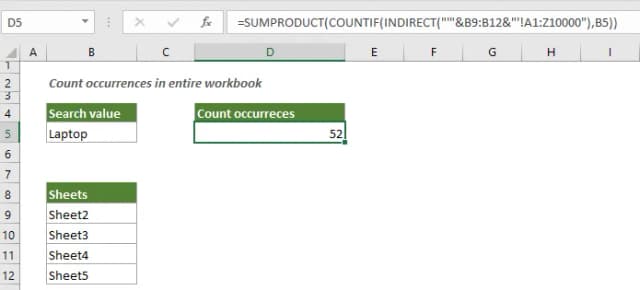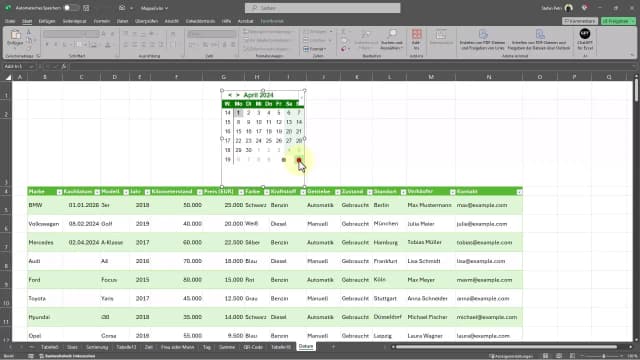Jak założyć filtr w Excelu? To pytanie zadaje sobie wiele osób, które chcą szybko i efektywnie uporządkować swoje dane. Filtr w Excelu to niezwykle przydatne narzędzie, które umożliwia przefiltrowanie danych według określonych kryteriów. Dzięki niemu można łatwo wyświetlić tylko te informacje, które są istotne w danym momencie, co znacznie ułatwia pracę z dużymi zbiorami danych.
W tym artykule przedstawimy krok po kroku, jak założyć filtr w Excelu oraz jak dostosować jego ustawienia do swoich potrzeb. Omówimy również różne typy filtrów, takie jak filtry tekstowe i liczbowe, a także podpowiemy, jak unikać najczęstszych błędów przy ich używaniu. Dzięki tym informacjom, szybko i sprawnie uporządkujesz swoje dane w Excelu.
Kluczowe wnioski:- Filtr w Excelu pozwala na szybkie przefiltrowanie danych według wybranych kryteriów.
- Aby włączyć filtr, wystarczy kliknąć strzałkę w nagłówku kolumny i wybrać opcje filtrowania.
- Można dostosować filtry do swoich potrzeb, używając różnych ustawień, takich jak sortowanie czy określanie kryteriów.
- Istnieją różne typy filtrów, w tym filtry tekstowe i liczbowe, które mają różne zastosowania.
- Ważne jest, aby znać najczęstsze błędy przy używaniu filtrów, aby uniknąć problemów z danymi.
- Resetowanie filtrów pozwala na przywrócenie oryginalnych danych po ich zastosowaniu.
Jak założyć filtr w Excelu i uporządkować dane w prosty sposób
Filtr w Excelu to niezwykle przydatne narzędzie, które pozwala na szybkie przefiltrowanie danych według określonych kryteriów. Dzięki niemu możesz łatwo uporządkować swoje dane i skupić się na tych informacjach, które są dla Ciebie najważniejsze. Aby założyć filtr w Excelu, wystarczy wykonać kilka prostych kroków, które sprawią, że praca z dużymi zbiorami danych stanie się znacznie łatwiejsza.
W pierwszej kolejności należy kliknąć na strzałkę w nagłówku kolumny, co otworzy menu z opcjami filtrowania. Następnie wybierz odpowiednie kryteria, które chcesz zastosować, aby przefiltrować dane. W ten sposób możesz szybko wyświetlić tylko te rekordy, które spełniają Twoje wymagania. Filtr pozwala na efektywne zarządzanie danymi i oszczędza czas, eliminując potrzebę przeszukiwania całego arkusza.
Krok po kroku: Jak włączyć filtr w Excelu dla tabeli
Aby włączyć filtr w Excelu dla konkretnej tabeli, wykonaj następujące kroki. Po pierwsze, zaznacz komórkę w tabeli, w której chcesz zastosować filtr. Następnie przejdź do zakładki „Dane” na pasku narzędzi i kliknij na przycisk „Filtr”. W tym momencie na nagłówkach kolumn pojawią się strzałki, które umożliwiają wybór opcji filtrowania.
Po kliknięciu strzałki w nagłówku kolumny, otworzy się menu z różnymi opcjami filtrowania. Możesz wybrać konkretne wartości, które chcesz zobaczyć, lub zastosować różne kryteria, takie jak „większe niż” lub „mniejsze niż”. Dzięki tym prostym krokom, możesz łatwo zarządzać swoimi danymi i szybko uzyskać dostęp do informacji, które są dla Ciebie najważniejsze.
- Kliknij na strzałkę w nagłówku kolumny, aby otworzyć menu filtrowania.
- Wybierz odpowiednie kryteria filtrowania, aby przefiltrować dane.
- Obserwuj zmiany w tabeli, które pokazują tylko te dane, które spełniają wybrane kryteria.
Ustawienia filtra: Jak dostosować opcje filtrowania danych
Po włączeniu filtra w Excelu, masz możliwość dostosowania jego ustawień, co pozwala na skuteczne filtrowanie danych według różnych kryteriów. Możesz na przykład sortować dane alfabetycznie lub numerycznie, co ułatwia ich analizę. Warto znać dostępne opcje, aby w pełni wykorzystać możliwości filtrowania.
Możesz także ustawić różne kryteria filtrowania, takie jak „zawiera”, „zaczyna się na” lub „większe niż”. Dzięki tym opcjom możesz precyzyjnie określić, jakie dane chcesz wyświetlić. Dostosowanie filtrów do swoich potrzeb to klucz do efektywnej pracy z danymi. Poniżej znajduje się tabela, która porównuje różne kryteria filtrowania.
| Kryterium | Opis | Przykład |
|---|---|---|
| Tekst | Filtruje dane tekstowe na podstawie określonych słów lub fraz. | „Zawiera: Excel” |
| Liczby | Filtruje dane liczbowe w oparciu o wartości, takie jak większe lub mniejsze. | „Większe niż: 100” |
| Data | Filtruje dane według dat, co jest przydatne w analizie czasowej. | „Po: 01-01-2023” |
Filtr tekstowy: Jak filtrować dane tekstowe w Excelu
Aby zastosować filtr tekstowy w Excelu, najpierw upewnij się, że masz włączony filtr dla swojej tabeli. Następnie kliknij na strzałkę w nagłówku kolumny, w której znajdują się dane tekstowe. W menu, które się pojawi, znajdziesz różne opcje filtrowania, takie jak „Zawiera”, „Zaczyna się na” lub „Równa się”. Wybierz odpowiednią opcję i wpisz tekst, który chcesz przefiltrować. Na przykład, jeśli chcesz zobaczyć tylko te wiersze, które zawierają słowo „Excel”, wybierz „Zawiera” i wpisz „Excel”.
Filtry tekstowe są szczególnie przydatne w sytuacjach, gdy pracujesz z dużymi zbiorami danych, takimi jak listy klientów, produkty lub kategorie. Na przykład, jeśli masz tabelę z nazwiskami klientów, możesz łatwo przefiltrować dane, aby znaleźć wszystkich klientów o nazwisku „Kowalski”. Dzięki filtrom tekstowym możesz szybko i efektywnie analizować dane, eliminując potrzebę przeszukiwania całej tabeli.
Filtr liczbowy: Jak stosować filtry dla danych liczbowych
Aby zastosować filtr liczbowy w Excelu, również musisz mieć włączony filtr dla swojej tabeli. Kliknij na strzałkę w nagłówku kolumny, w której znajdują się dane liczbowe. W otwartym menu wybierz jedną z opcji filtrowania, takich jak „Większe niż”, „Mniejsze niż” lub „Równa się”. Na przykład, jeśli chcesz zobaczyć tylko te wiersze, które mają wartość większą niż 100, wybierz „Większe niż” i wpisz „100”.
Filtry liczbowe są idealne do analizy danych finansowych, wyników sprzedaży czy innych wartości liczbowych. Możesz na przykład przefiltrować tabelę sprzedaży, aby zobaczyć tylko te transakcje, które przekraczają określoną kwotę, co pozwoli Ci na szybsze podejmowanie decyzji biznesowych. Dzięki zastosowaniu filtrów liczbowych, masz pełną kontrolę nad danymi, co ułatwia ich analizę i porównywanie.Rozwiązywanie problemów z filtrami w Excelu i ich unikanie
Podczas korzystania z filtrów w Excelu, użytkownicy mogą napotkać różne problemy, które mogą wpływać na efektywność pracy z danymi. Często zdarza się, że filtry nie działają tak, jak powinny, co może prowadzić do frustracji. Ważne jest, aby znać typowe problemy i sposoby ich rozwiązania, aby maksymalnie wykorzystać możliwości filtrów. Na przykład, jeśli nie widzisz wszystkich danych po zastosowaniu filtra, sprawdź, czy nie masz aktywnego innego filtra na tej samej kolumnie.
Innym powszechnym problemem jest to, że dane mogą być ukryte lub nieprawidłowo przefiltrowane, co często wynika z błędów w ustawieniach filtrowania. Aby uniknąć tych problemów, warto regularnie sprawdzać, czy filtry są prawidłowo ustawione i czy nie ma błędów w danych źródłowych. Pamiętaj również, aby zawsze resetować filtry po zakończeniu pracy, aby uniknąć zamieszania w przyszłych analizach.
Najczęstsze błędy przy używaniu filtrów w Excelu
Użytkownicy często popełniają błędy podczas korzystania z filtrów w Excelu, co może prowadzić do nieprawidłowych wyników. Na przykład, jednym z najczęstszych błędów jest filtrowanie danych, które nie są w formacie tekstowym lub liczbowym, co skutkuje brakiem wyników. Innym problemem jest stosowanie zbyt wielu filtrów jednocześnie, co może prowadzić do nieczytelnych wyników. Warto również unikać używania spacji w danych, ponieważ mogą one wpłynąć na wyniki filtrowania.
Innym częstym błędem jest zapominanie o resetowaniu filtrów po zakończeniu analizy. Może to prowadzić do sytuacji, w której użytkownik nie jest świadomy, że dane są wciąż przefiltrowane, co może powodować błędne wnioski. Aby uniknąć tych pułapek, zaleca się regularne sprawdzanie ustawień filtrów oraz zrozumienie, jak działają różne opcje filtrowania w Excelu.
Jak przywrócić oryginalne dane po zastosowaniu filtra
Aby przywrócić oryginalne dane po zastosowaniu filtra w Excelu, należy skorzystać z funkcji resetowania filtrów. W tym celu kliknij na strzałkę w nagłówku kolumny, w której zastosowano filtr. W otwartym menu znajdziesz opcję „Wyczyść filtr z [nazwa kolumny]”, która pozwoli Ci usunąć wszystkie zastosowane filtry. Po wykonaniu tej czynności, wszystkie dane w tabeli będą ponownie widoczne.
Warto również pamiętać, że po przywróceniu oryginalnych danych, wszystkie ustawienia filtrowania zostaną zresetowane. To oznacza, że jeśli chcesz ponownie zastosować filtr, będziesz musiał ustawić go od nowa. Aby uniknąć pomyłek, zawsze sprawdzaj, czy filtry są aktywne przed rozpoczęciem analizy danych. Resetowanie filtrów to kluczowy krok, aby mieć pewność, że pracujesz z pełnym zestawem danych.Czytaj więcej: Znak $ w Excelu co oznacza - jak uniknąć błędów w formułach
Jak wykorzystać filtry w Excelu do analizy danych w czasie rzeczywistym
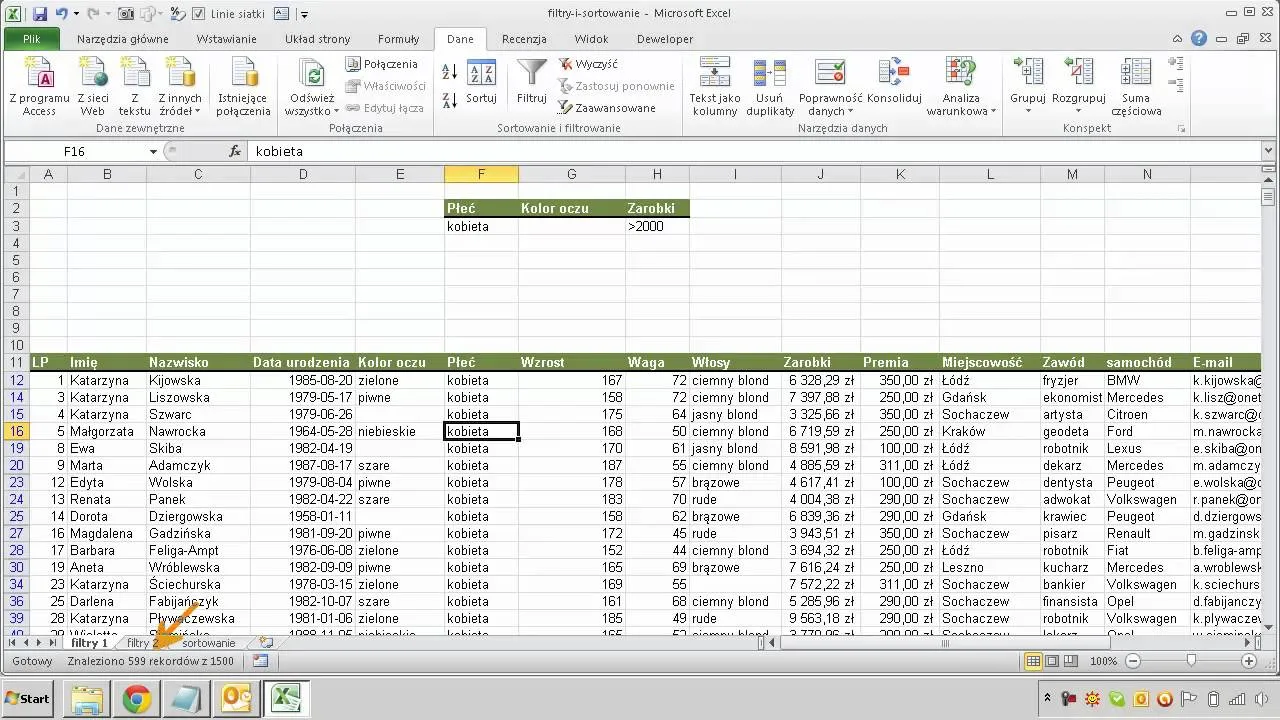
Wykorzystanie filtrów w Excelu do analizy danych w czasie rzeczywistym może znacząco poprawić efektywność podejmowania decyzji w firmach. Dzięki zastosowaniu dynamicznych filtrów, które reagują na wprowadzone zmiany w danych, użytkownicy mogą na bieżąco analizować wyniki sprzedaży, monitorować stany magazynowe czy badać trendy rynkowe. Na przykład, jeśli wprowadzisz nowe dane dotyczące sprzedaży, odpowiednie filtry automatycznie zaktualizują widok, co pozwoli na szybsze reagowanie na zmiany.
Warto również rozważyć integrację filtrów z narzędziami do wizualizacji danych, takimi jak wykresy i tabele przestawne. Umożliwia to nie tylko lepsze zrozumienie danych, ale także ich prezentację w bardziej przystępny sposób. W połączeniu z funkcjami filtrowania, takie podejście pozwala na tworzenie interaktywnych raportów, które można łatwo dostosować do potrzeb różnych interesariuszy w organizacji. Dzięki temu zyskujesz nie tylko kontrolę nad danymi, ale także możliwość ich efektywnej prezentacji i analizy w czasie rzeczywistym.